Er is meer beveiligingssoftware beschikbaar dandie er ooit eerder waren. Dat komt omdat zowel virus- als malwarebedreigingen toenemen in vergelijking met tien jaar geleden. Ondanks het gebruik van verschillende beveiligingssoftware is er geen garantie dat een kwaadwillende bron kan worden gestopt om uw systeem te infecteren. Vaak kunnen virussen en trojaanse paarden de toegang tot gegevens op het systeem beperken en andere bestanden blijven beschadigen. In een dergelijk geval kunnen de geïnfecteerde bestanden ontoegankelijk worden vanwege hun geïnfecteerde status. In dit bericht zullen we je vertellen hoe je deze bestanden en mappen kunt verwijderen vanaf de opdrachtprompt, wat vooral handig kan zijn als je deze bestanden niet kunt verwijderen uit Windows Explorer of met behulp van tools van derden.
Om te beginnen open je de opdrachtprompt vanuit het Start-menu (ga naar Uitvoeren en typ cmd of via Start-> Accessoires -> Opdrachtprompt). Voer de opdrachtregel in:
DEL /F /Q /A C:UsersUserNameDesktopfile name
Voer Del (voor verwijderen) in gevolgd door / F (voor forcerenverwijderen), / Q (voor stille modus, die geen bevestiging vraagt vóór verwijdering), / A (staat toe dat bestanden met ingestelde attributen (bijv: verborgen bestanden, alleen-lezen bestanden, enz. worden verwijderd), C (schijf) gevolgd door de gebruikersmap, gebruikersnaam, locatie (bijv. bureaublad) en bestandsnaam. Voor de nieuwheid ervan heb ik het bestand als "geïnfecteerd" genoemd. Dus de vereiste opdracht werd als:
DEL /F /Q /A C:UsersfarshadDesktopinfected.docx
Waar docx = de extensie van het document.

Op dezelfde manier gebruikt u de volgende opdrachtregel om mappen uit een map te verwijderen:
RD /S /Q C:File path (e.g. UsersusernameDesktopFolder)
Dus de opdrachtregel werd in dit geval:
RD /S /Q C:UsersfarshadDesktopFolder
RD (directory verwijderen), S (verwijdert alle bestanden en submappen), Q (vraagt niet om bevestiging), C (stationsnaam), gevolgd door mappad.
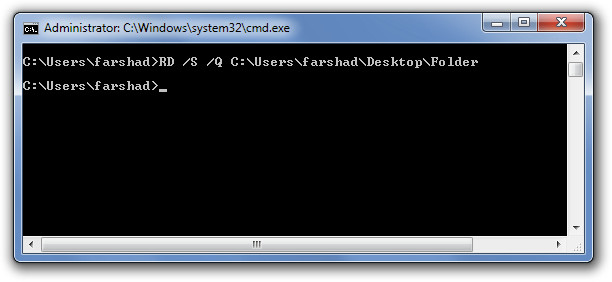
Dezelfde methode kan ook worden gebruikt om algemene bestanden en mappen te verwijderen, maar de optie om bestanden krachtig te verwijderen kan enorm helpen bij het verwijderen van geïnfecteerde gegevens op uw systeem.












Comments